iPadでブログを書き始めました!
私は普段、iPadを使ってWordPressで記事を書いています。
パソコンがなくても十分にブログは始められるし、iPadの方が気軽に取り組めるのが魅力です。
この記事では、iPadを使ってWordPressで記事を書く手順を初心者の方にもわかりやすくまとめました。
「Hello Worldってなに?」「改行が変になる!」など、実際に私がつまずいたポイントも紹介します。
WordPressで記事を書く基本手順(iPad対応)
①ダッシュボードにログイン
SafariなどのブラウザからWordPressにアクセスし、ログインします。iPadでもPCと同じ画面が開けるので安心です。
②「新規投稿」を開く
左メニューの「投稿」→「新規追加」をタップ。iPadでは少し小さく見えますが、指で操作できます。
③タイトルと本文を書く
- 上部の「タイトルを追加」にタイトルを入力
- 本文欄に直接入力していきます
改行で行間が空きすぎる場合は「Shift(またはCommand)+ Enter」がポイントです!
④箇条書きを使うには?
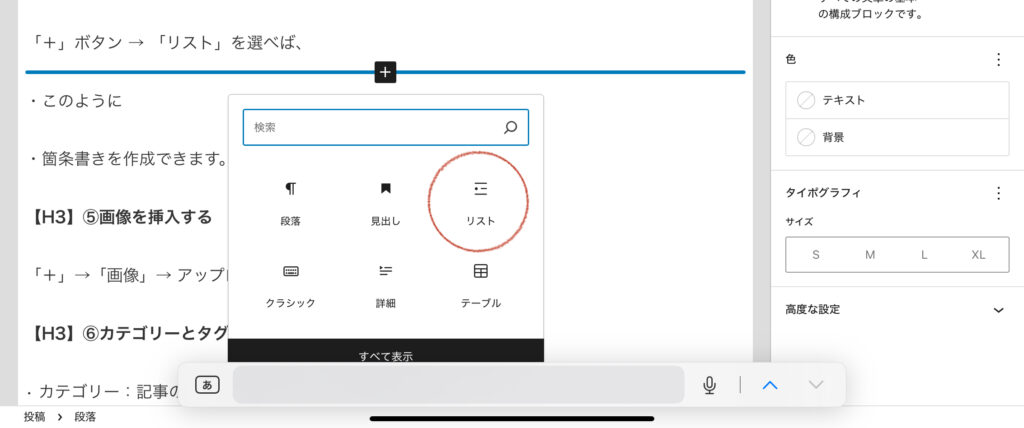
「+」→「リスト」を選べば、
- このように
- 簡単に箇条書きが作れます。
⑤画像の挿入もiPadでOK
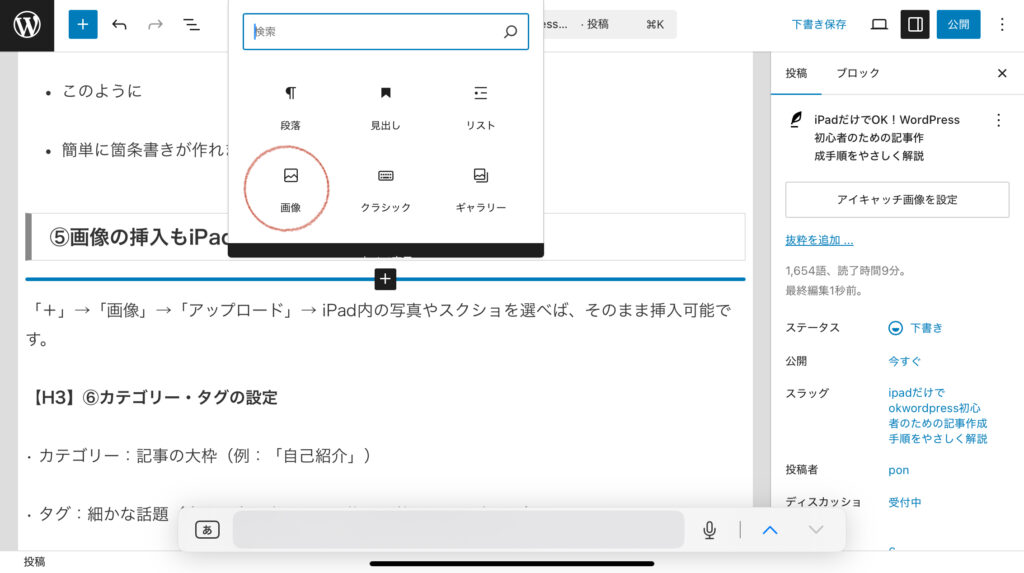
「+」→「画像」→「アップロード」→ iPad内の写真やスクショを選べば、そのまま挿入可能です。
⑥カテゴリー・タグの設定
- カテゴリー:記事の大枠(例:「自己紹介」)
- タグ:細かな話題(私の場合は今回は未設定にして、後から整理する予定です)
⑦アイキャッチ画像を設定
記事の代表画像。
「アイキャッチ画像」の項目から追加します。
iPadでも画像のアップロードに問題ありません。
⑧プレビューで確認
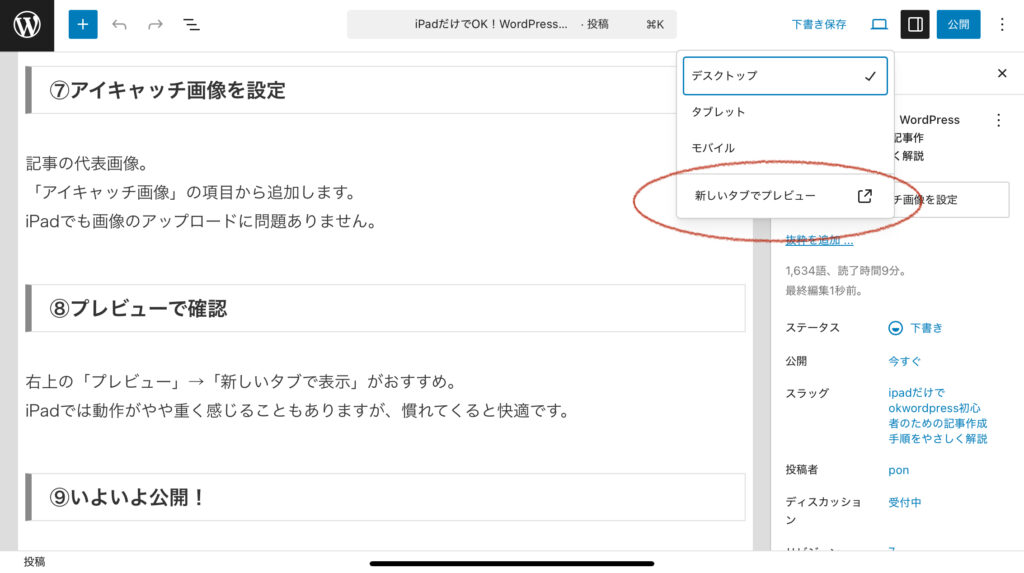
右上の「プレビュー」→「新しいタブで表示」がおすすめ。
iPadでは動作がやや重く感じることもありますが、慣れてくると快適です。
⑨いよいよ公開!
すべて確認できたら「公開」ボタンを押して、ブログ記事を発信しましょう!
インデックスやフォローの設定は?
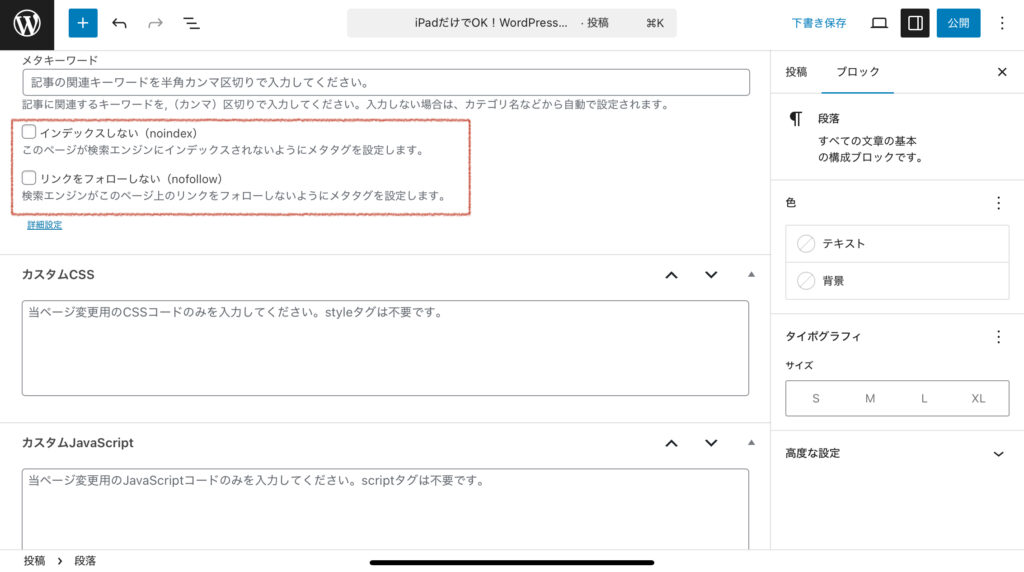
記事の下部に表示される
- 「インデックスしない」
- 「リンクをフォローしない」
この2つは、基本的にチェックしないでOKです。
検索エンジンに見つけてもらいたい場合は、両方オフにしておきましょう。
カスタムCSS・JavaScriptはどうする?
初心者のうちは空白のままで問題ありません。
iPadだとコード入力が少し大変なので、必要になったときにゆっくり取り組めば大丈夫です。
「自己紹介」はカテゴリーにしてもいい?
はい、記事数が少なくても「自己紹介」は立派なカテゴリーです!
私は年に1回、自分のプロフィールを更新する予定です。
そうすることで、自分の成長や変化が記録として残るからです。
今はタグを使っていませんが、記事が増えてから振り返って、必要に応じて追加する予定です。
この「今はシンプルに、後から整理する」という考え方も、iPadでブログを書く私にとっては大切なスタンスです。
まとめ:iPadでもブログはしっかり書けます!
ブログはパソコンがないと難しそう…と思っていた私ですが、iPadでも十分に記事は書けますし、操作にもすぐ慣れました。
最初から完璧を目指さず、「まずは1本目を書いてみる」ことが何よりの第一歩です。
「Hello World!」というサンプル記事は削除して、
あなた自身の言葉で、あなたらしい1記事目を書いてみませんか?
なお、この記事は私自身の備忘録としても残しています。
いつか「最初はこんなふうに書いてたんだな」と振り返るのが楽しみです。
最後までお読みいただきありがとうございました!




コメント